2 mẹo nhỏ để khắc phục tình trạng điện thoại bị chai pin đơn giản
Hướng dẫn nén và giải nén file.zip trên Windows 10 mà không cần phần mềm
Nén (compress) files hoặc folders trên Windows 10

Giải nén (Unzip) files hoặc folders trên Windows 10


Khắc phục lỗi file Excel không in được
Xin chào các bạn! Chắc hẳn trong chúng ta ai sử dụng Excel cũng đều gặp vấn đề là in file không được, trong khi các chương trình khác đều in bình thường như word, pdf, powerpoint...
Thông báo lỗi: "Operation could not be completed (error 0x00000709) Double check the printer name and make sure that the printer is connected to the network.."
Khi gặp lỗi này chúng ta không thể in hay set máy in mặc định được. Lỗi xảy ra khi máy tính chạy Windows 7 và tất cả các bản Office 2003, 2007, 2010,…
1. Ấn phím  + R rồi gõ regedit. Nhấp OK để mở Registry Editor
+ R rồi gõ regedit. Nhấp OK để mở Registry Editor
3. Sau đó ta set quyền cho 3 khóa là Devices, PrinterPorts và Windows bằng cách click phải chuột vào từng khóa, rồi chọn Permissions. Với mỗi khóa ta set Full Controll cho ALL APPLICATION PACKAGES và RESTRICTED. Xong nhấp Apply -> OK để kết thúc.
Hướng dẫn thiết lập Menu cho template Rockket
Bước 1 : Các bạn chọn " Mẫu " rồi chọn " chỉnh sửa HTML "
Nhưng các bạn chỉ chọn dòng đầu tiên để "past" vào ô search thôi nhé , như hình bên dưới .
<ul id='main-menu'>
<li class='current-menu-item'><a href='index.html'>Home</a></li>
<li><a href='#'>Features</a>
<ul>
<li><a href='#'>Categories page</a></li>
<li><a href='#'>Single page</a></li>
<li><a href='#'>Search page</a></li>
<li><a href='#'>Element page</a></li>
<li><a href='#'>Typography page</a></li>
<li><a href='#'>404 page</a></li>
<li><a href='#'>Contact page</a></li>
</ul>
</li>
<li><a href='#'>Categories</a></li>
<li><a href='#'>Single</a></li>
<li><a href='#'>Search</a></li>
<li><a href='#'>Element</a></li>
<li><a href='#'>Typography</a></li>
<li><a href='#'>404</a></li>
<li><a href='#'>Contact</a></li>
</ul>
Cách xem ai đã từ chối kết bạn trên facebook của mình
Bước đầu tiên : Các bạn đăng nhập vào facebook , các bạn tìm đến " lời chào kết bạn " như khoang đỏ ở hình bên dưới
Bước thứ 2 : Các bạn chọn "xem tất cả" như hình bên dưới nhé
Bước thứ 3 : Sau khi các bạn chọn " xem tất cả " thì facebook sẽ hiện ra một giao diện mới , các bạn chọn " xem tất cả các lời mời " như hình bên dưới
Bước thứ 4 : Sau khi các bạn chọn " Xem các lời mời đã gửi " thì sẽ hiện ra một giao diện khác của facebook . Như hình bên dưới là các facebook mà itkyc đã gửi lời mời kết bạn
Bước thứ 5 : Nếu như các yêu cầu các bạn đã gửi lâu mà không chấp nhận thì các bạn click vào " Đã gửi yêu cầu kết bạn " thì nó sẽ ra một bảng nhỏ như hình bên dưới .Sẽ có rất nhiều sự lựa chọn cho các bạn
Cách tạo blog cá nhân cực đẹp bằng blogspot
Xem hướng dẫn qua video
Hướng dẫn cách tạo blog cá nhân cực đẹp bằng blogspot
Các bạn vào trang : https://www.blogger.com nhéCác bạn đăng nhập bài tài khoản gmail để vào blog .
Hướng dẫn đăng kí gmail có hình ảnh minh họa
Trước tiên các bạn vào trang chủ của gmail để đăng kí nhé : Link trang chủ
Sau khi điền đầy đủ thì các bạn nhấn " Bước tiếp theo " . Các bạn nhớ tích vào ô " tôi đồng ý ..."
Như vậy là đã tạo được gmail . Các bạn nhấn " Tiếp tục đến Gmail " để đến hòm mail của bạn
Như vậy việc đăng kí gmail hay cách lập gmail đã xong rồi . Đơn giản mà đúng không các bạn
Download và cài đặt Unikey mới nhất
Download và cài đặt Unikey mới nhất
File robots.txt chuẩn cho blogspot
Hướng dẫn cài đặt robots.txt
File Robots.txt
User-agent: *
Disallow: /search
Allow: /
Sitemap: http://thuthuattinhocshare.blogspot.com/atom.xml?redirect=false&start-index=1&max-results=500





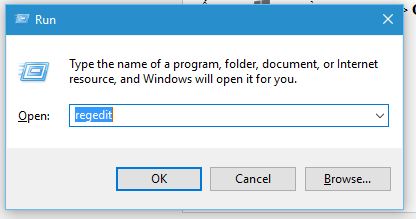







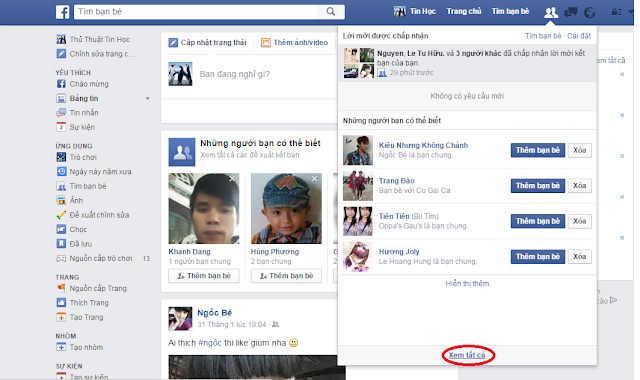



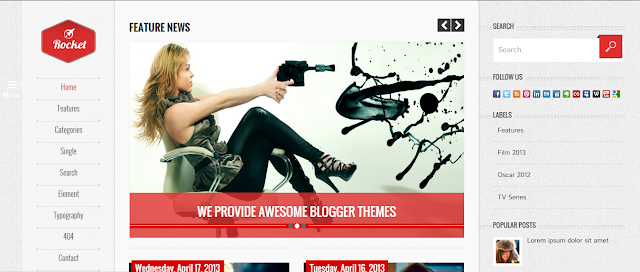



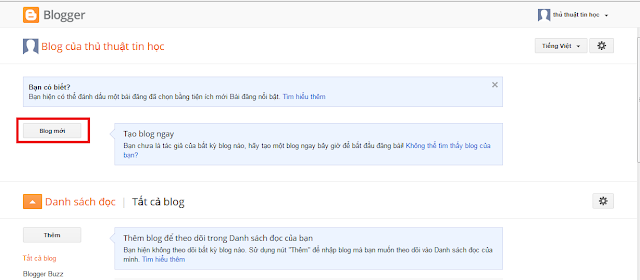




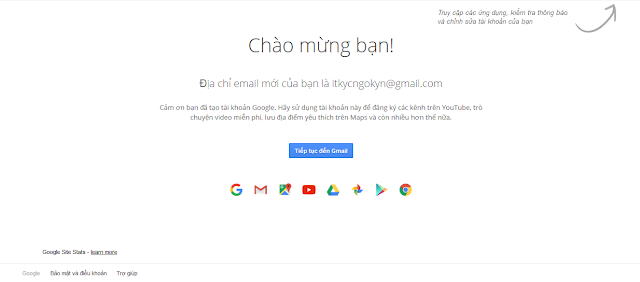



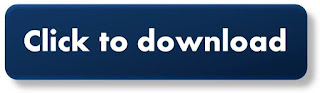





















No Comments Yet
Add your comment